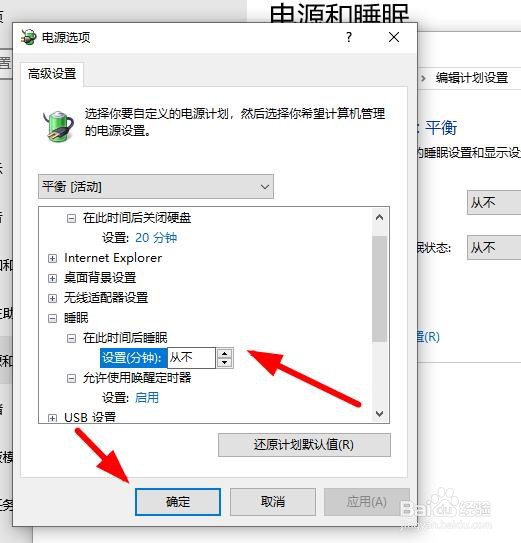1、首先在电脑桌面空白处右击选择 显示设置进去

2、找到左边的 电源和休眠 点击他

3、屏幕这里选择从不
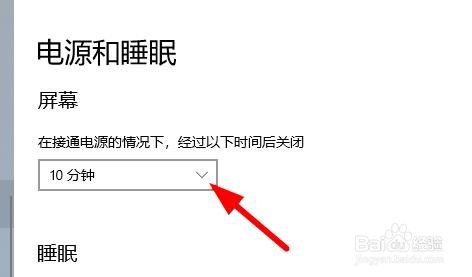

4、睡眠这里一样选择从不
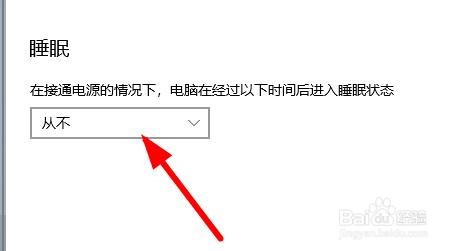
5、在找到其他电源设置 点击进去
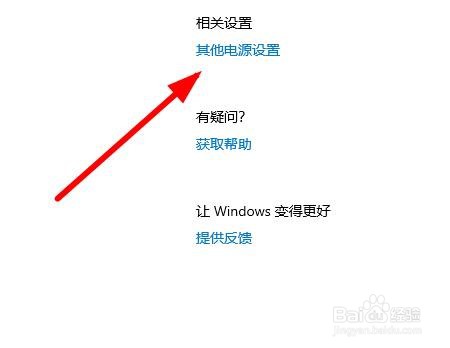
6、找到你目前使用的电源计划 再点击后面的 更改计划设置

7、点击更改高级电源设置 进去

8、展开睡眠
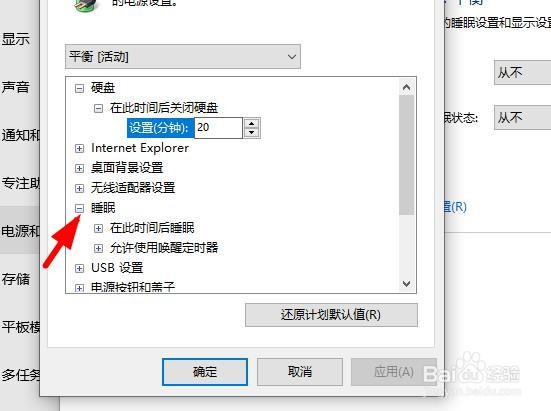
9、在 在此时间后睡眠 选择从不 然后点击确定就可以了
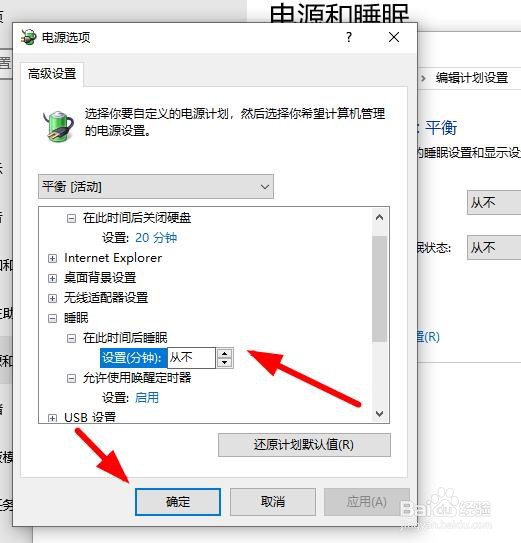
1、首先在电脑桌面空白处右击选择 显示设置进去

2、找到左边的 电源和休眠 点击他

3、屏幕这里选择从不
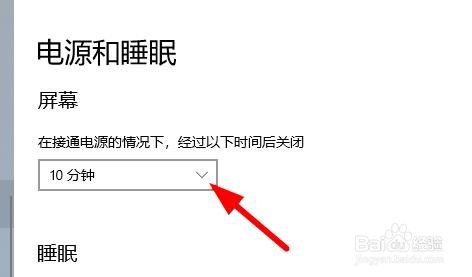

4、睡眠这里一样选择从不
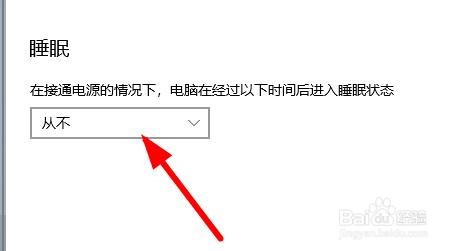
5、在找到其他电源设置 点击进去
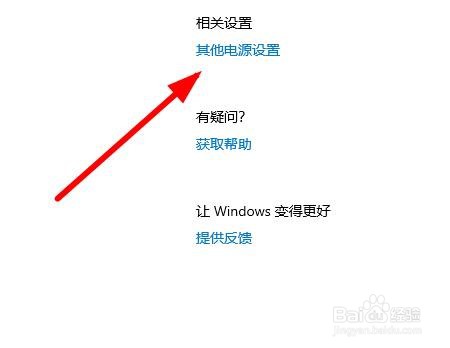
6、找到你目前使用的电源计划 再点击后面的 更改计划设置

7、点击更改高级电源设置 进去

8、展开睡眠
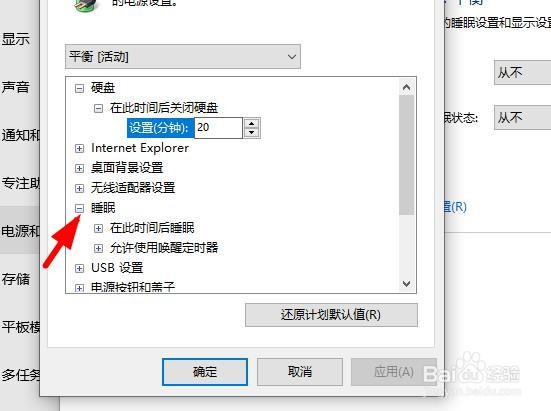
9、在 在此时间后睡眠 选择从不 然后点击确定就可以了